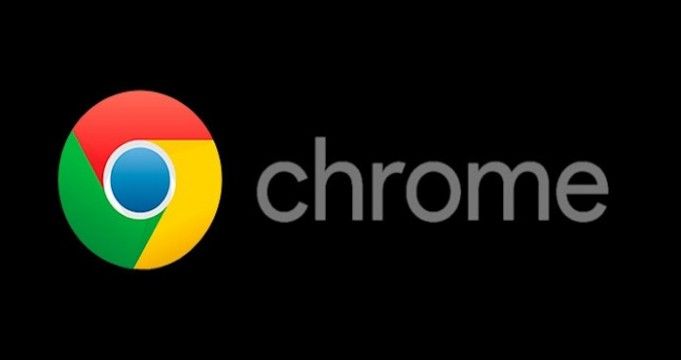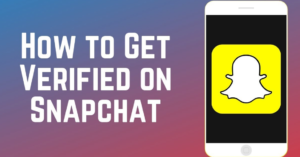Kopier og indsæt tekst på Mac: 3 måder at gøre det på og øge produktiviteten
Hvis du lige har købt en Mac og ankom til Apple-platformen, ved du muligvis ikke alt, hvad den kan tilbyde dig. Ikke kun på niveau med software, eksklusive apps eller funktioner, men også genveje. For at hjælpe dig med at øge produktiviteten og gøre dit job lettere, tilbyder vi dig en simpel vejledning nedenfor. Hvordan kan du kopiere og indsætte tekst på Mac? Hvilke måder er der for at gøre det hurtigt og komfortabelt? Vi ser det nedenfor. Det ligner meget, hvad vi ville gøre i Windows, menmacOSbringer nogle forskelle.
Tastaturgenveje til at kopiere og indsætte tekst
I Windows er det et meget lignende system, som jeg sagde ovenfor. Sagen er, at Mac-tastaturet ændres lidt. Taster som Command (Cmd), som ville være funktionen, hjælper med at udføre genveje uden at skulle ty til Control, som i andre systemer og udstyr. Således ser vi det for at kopiere teksten videreÆbleprodukter, alt hvad vi skal gøre er følgende:
- Vælg den tekst, du vil kopiere, og tryk på Cmd + C nøgler. Dette kopieres.
Når det, du leder efter, er at klippe teksten, ændres tingene. I stedet for at tilføje C, skal du tilføje X, som er lige ved siden af den for at være lige så behagelig.
- Vælg den tekst, du vil klippe, og tryk på Cmd + X nøgler.
Endelig kan du gøre noget lignende for at kunne indsætte det. Den anvendte nøgle er den til højre for de andre to, det vil sige, du indsætter tekst med denne genvej:
Klik på markøren, hvor du vil indsætte, og tryk på Cmd + V. nøgler.

Kopier og indsæt tekst på Mac med højre museknap
Selvfølgelig, for dem der ikke er færdige med at være komfortable med genveje, er der andre måder. En af dem er musen. Vi kan vælge teksten på samme måde og derefter klikke på den med højre museknap eller ved at holde pegefeltet nede. Så vælger vi i rullemenuen klip eller indsæt funktionen. Og når vi flytter markøren, hvor vi vil indsætte den, gør vi det samme, men vælger funktionen Indsæt i menuen.
Tredje mulighed: rediger fra barmenuen
Vælg teksten, og flyt markøren til barmenuen til Redigere fanen. Der finder vi mulighederne for at kopiere, klippe og endda indsætte sammen med en indikation af tastaturgenvejen. Derfra er det meget let at redigere teksten og få adgang til alle disse funktioner. Og at kende disse tre bevægelser, kan vi bedre redigere vores tekst og arbejde på den måde, der passer os bedst. I mit tilfælde er tastaturet det mest behagelige, men hver person er en verden.
Se også: Hvordan slettes en enkelt fil fra papirkurven på Mac?